Dans ce tutoriel, nous allons voir comment connecter les capteurs Senstroke à FL Studio.
FL Studio (anciennement FruityLoops) est un logiciel de musique assisté par ordinateur sorti en 1997.
Nous allons connecter les capteurs Senstroke à la version FL Studio 20.
Rappel de la technologie Senstroke
Les capteurs Senstroke vous permettent de jouer de la batterie sur n’importe quelle surface. Ils peuvent se connecter en Bluetooth à un smartphone, tablette ou PC.
Les capteurs Senstroke utilisent la technologie MIDI, ce qui permet une utilisation avec tous les logiciels de MAO (musique assistée par ordinateur) acceptant le MIDI via Bluetooth.
Connecter les capteurs Senstroke à Windows
Afin de connecter les capteurs à Windows et les appairer ensuite à un logiciel tiers de MAO, il est recommandé de télécharger notre logiciel SensorConnect.
N’hésitez pas à suivre notre tutoriel sur comment connecter les capteurs Senstroke à Windows pour ce faire.
Connecter les capteurs Senstroke à FL Studio
Prérequis
- Avoir connecter les capteurs Senstroke à Windows 10 avec SensorConnect.
- Avoir installé FL Studio. Vous pouvez télécharger le logiciel sur le site officiel : https://www.image-line.com/flstudio/
Dans FL Studio
Lancez FL Studio.
Une fois sur la page d’accueil, rendez vous dans les préférences du logiciel.
Pour ce faire, cliquez sur “options” situé dans la barre des tâches, puis sur “MIDI Settings” tout en haut de la fenêtre.
Vous pouvez aussi utiliser le raccourci en appuyant sur la touche “F10″ de votre clavier”.
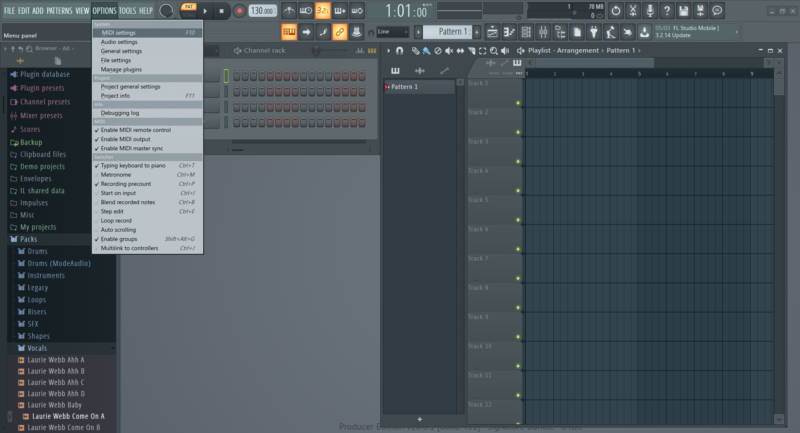
La fenêtre des préférences s’ouvre alors.
Dans la section “Input”, vérifiez que le port précédemment créé avec Senstroke Sensors est bien présent.
Sélectionnez le et cliquez sur “Enable”. Une icone “On” vert apparaît alors.
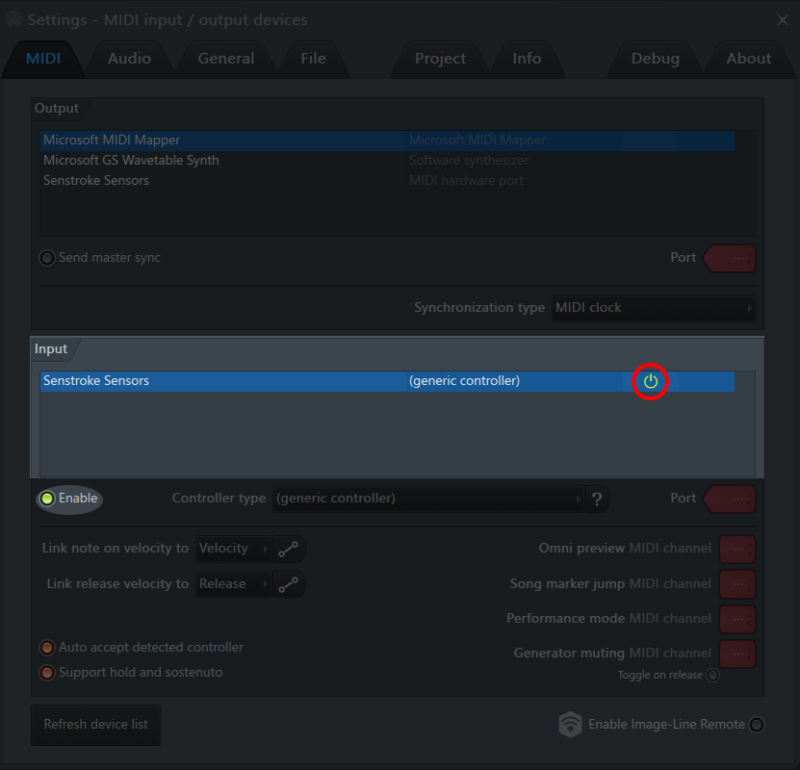
Créer un nouveau Drumkit avec Senstroke dans FL Studio
Dans la barre des tâches, cliquez sur “Add” .
Vous pourrez voir que les VST sont organisés par catégories.
Il y a 9 VST dans la catégorie Drum par défaut. Seuls 2 d’entre eux sont des Kits complets : Drumaxx et FPC.
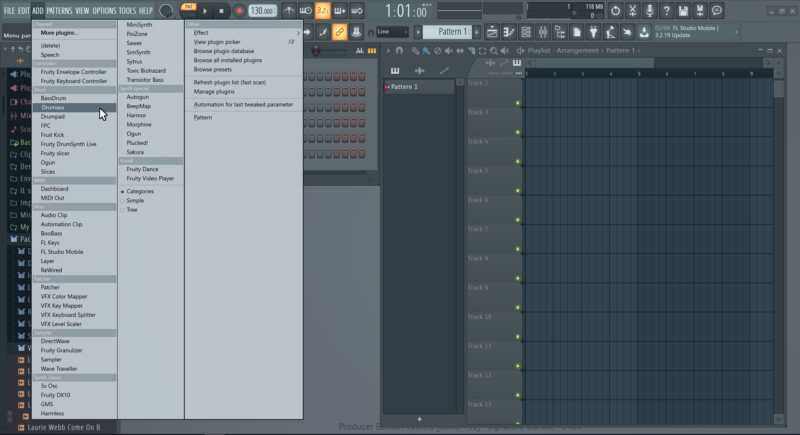
Changer le mapping dans FL Studio
Par défaut, le mapping est automatiquement fait pour les éléments basiques du kit de batterie.
Il est néanmoins possible de changer facilement le mapping des notes correspondantes directement dans FL Studio.
Par exemple, si vous avez configuré une Crash cymbal 2 (note MIDI A4 dans FL Studio) au lieu d’une Crash cymbal (note MIDI C#4 dans FL Studio) et que vous ne souhaitez pas reconfigurer vos capteurs Senstroke, c’est tout à fait possible.
Avec le kit Drumaxx
- Sur le sample de la Cymbale Crash, cliquer sur la note C#4
- Dans le menu déroulant qui apparaît, sélectionner la note la note A4 correspondant à la Cymbale Crash 2

Avec le kit FPC
- Cliquez sur le Pad Crash
- En haut à droite cliquez sur C#4 à côté de Midi Note et sélectionnez la note A4 correspondant à la Cymbale Crash 2
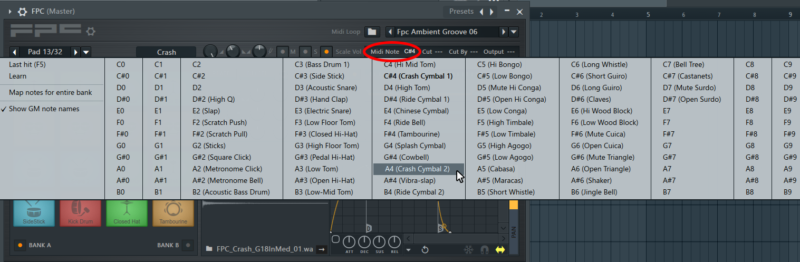
Les percussions associées aux notes MIDI sont affichées comme ci-dessus dans la sélection de note. Vous pouvez également retrouver la note correspondant à votre élément configuré en haut à gauche.
Lors d’une frappe, la note s’affiche, il vous suffit ensuite de l’assigner à l’élément de votre choix.
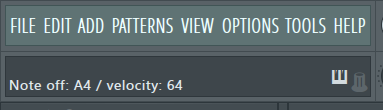
Vous pouvez retrouver tous nos tutoriels sur les logiciels de MAO sur notre site Senstroke.
Si vous avez des questions, n’hésitez pas à nous rejoindre sur notre forum Redison.
En attendant, gardez le rythme !